Steam スキンのインストール方法と 6 つのベスト スキンを試す
Steamを開いたときに通常表示されるデフォルトのダークブルーのスキンは悪くありませんが、この背景を変更できるかどうか疑問に思うかもしれません.ゲーム ランチャー以外の Steam の他の機能を詳しく調べたことがない場合は、実際にさまざまな Steam スキンをダウンロードして使用できることを知らないかもしれません。
Steam を頻繁に使用する場合、スキンを変更することは、デスクトップ環境を統一し、デフォルトの Steam スキンからの素晴らしい変更を提供する優れた方法です。実際に新しい Steam スキンをダウンロードしてインストールするのは、多少のプロセスになる場合がありますが、これらの手順に従えば、すぐに新しいスキンを取得して Steam で作業できるはずです。
Steam スキンの入手先
ダウンロードする Steam スキンを検索すると、オンラインで新しい Steam スキンを簡単に見つけることができます。それらを見つけることができるサイトはたくさんありますが、スキンを探しているときは、ダウンロードするファイルに注意する必要があります.サイトが疑わしいと思われる場合は、スキップすることをお勧めします。特に、正しくないように見えるファイルをダウンロードしたり、ダウンロードしたくないものをダウンロードするように求めている場合.
steamskins.org などのサイトは、新しいスキンを探すのに適した場所です。または、必要な個々のスキンのサイトに直接アクセスすることもできます。これは通常、最も安全なオプションです.このガイドの最後に、使用するのに最適なスキンのリストがあります。
とりあえず、必要なスキンが見つかったら、コンピューターにダウンロードします。 .zip ファイルまたは .rar ファイルを取得する必要があります。これらの種類のファイルを開いて抽出できるプログラムがあることを確認してください。
Steam スキンのインストール方法
以下の手順に従って、ダウンロードした Steam スキンを正しくインストールしてください。
<オール>窓 :C:/Program Files (x86)/Steam/skins
Linux :~/.local/share/Steam/スキン
続行する前に、スキンが正しいフォルダにあることを確認してください。

- Steam を開いて Steam に移動します> 設定 >インターフェース .

- Steam で使用するスキンを選択してくださいというセクションが表示されます。 .この下のドロップダウンで、ダウンロードしたスキンが利用可能なオプションになっているはずです。選択して OK をクリックします .
- スキンを表示するには、Steam をシャットダウンして再起動する必要があります。
ドロップダウン リストにスキンが表示されない場合は、スキン ファイルをコンピューターの正しい場所に展開していない可能性があります。確実にダウンロードした場合は、スキン ファイル自体に問題がある可能性があるため、別のスキン ファイルをダウンロードしてみてください。
Steam を再起動すると、新しい Steam スキンを使用する準備が整います。
試すのに最適な 6 つの Steam スキン
Steam 用に作られたスキンはたくさんあるので、どれを選ぶか迷ってしまいます。ここに最高のもののリストがあるので、Steamで使用するのに適したものを見つけることを心配する必要はありません.
1. メトロ

Metro スキンは、多くの Steam インターフェースをクリーンアップし、フォントやボタンのスタイルに見られる Windows プログラムと多くの類似点があります。配色もすっきりしていて目に優しいです。
2.オールド フラット グリーン

このスキンの主な特徴は配色で、他のボタンの緑の色合いが異なる素敵な明るい緑の背景があります。 Steamに素敵な新しい配色を与えたいなら、これはおそらく最高のものの1つです.また、Steam との連携も良好です。
3.プレッシャー
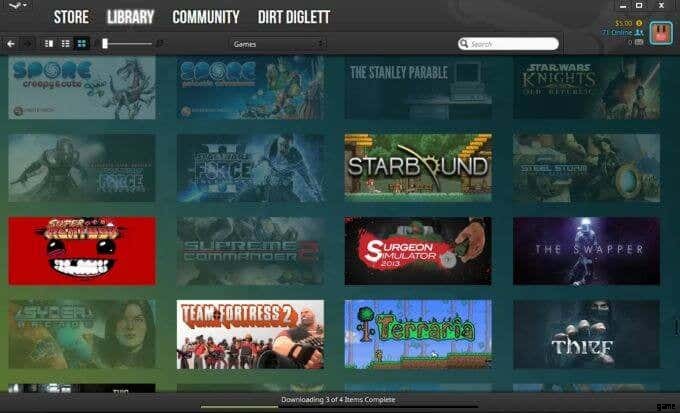
Pressure スキンは、Steam の元の外観とそれほど違いはありませんが、インターフェイスがより使いやすくなっています。新しいレイアウトに慣れる必要があるかもしれませんが、非常に直感的であるため、そうするのにそれほど時間はかかりません.レイアウト自体は非常にモダンで洗練されており、Steam エクスペリエンスをアップグレードしたい場合に最適です。
4.ピクセルビジョン 2
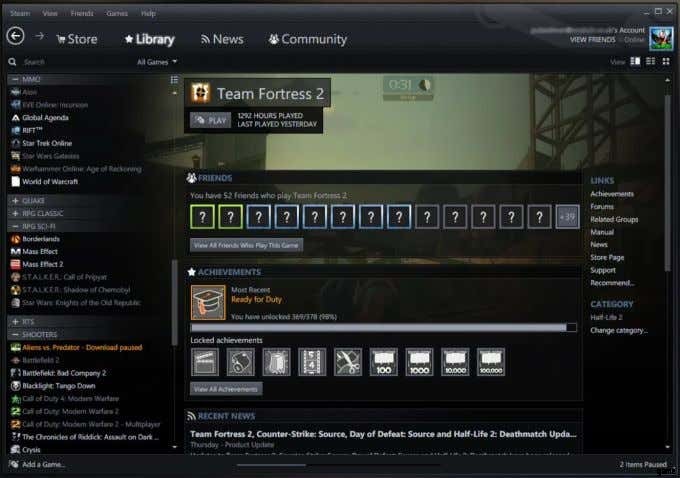
Steam クライアントでより暗いテイクを探している場合は、Pixelvision が最適です。レイアウトに関しては、それほど違いはないので、まったく新しいインターフェイスは必要ないが、変更が必要な場合は、これを使用するのに最適なスキンです.これにより、Steam のユーザー エクスペリエンス全体に優れた環境が確実に追加されます。
5.コンパクト
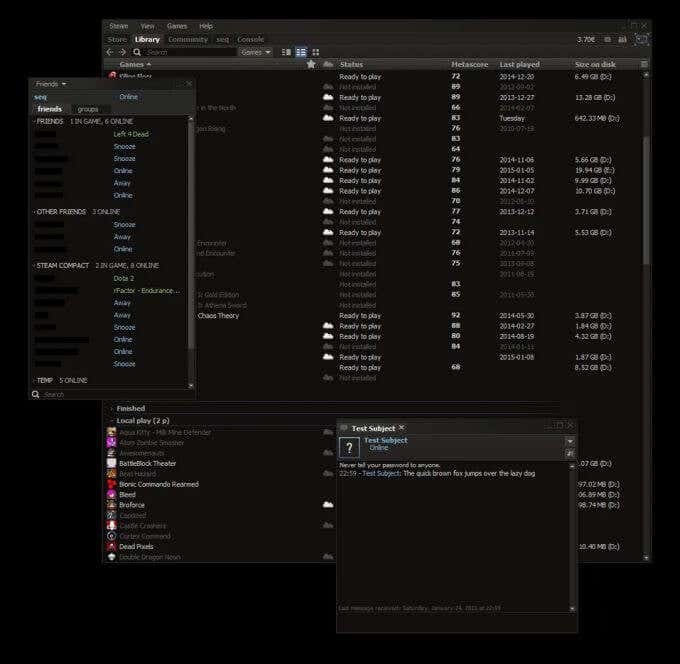
このスキンは、名前から明らかなように、ゲームを起動してプレイするための最も重要な機能に簡単にアクセスできる、非常にミニマリストな Steam クライアントを提供します。 Steam の機能をさらに簡素化したバージョンが必要な場合は、まさにそれが得られます。また、全体としてレイアウトに追加する心地よい暗い配色もあります。
6.空気
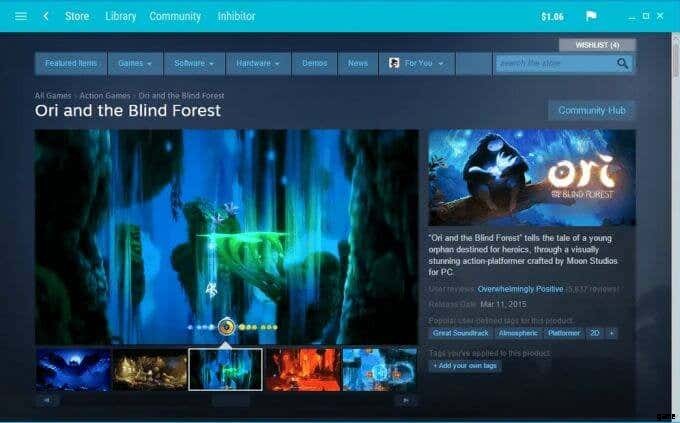
Air は元の Steam クライアントから非常に大きな変化をもたらし、水色と白のレイアウトで元の暗い色を完全に明るくします。名前が示すように、Air は Steam クライアントを最小化して、見やすく操作しやすいインターフェイスを提供します。 Air は最高の Steam スキンの 1 つですので、ぜひお試しください。
